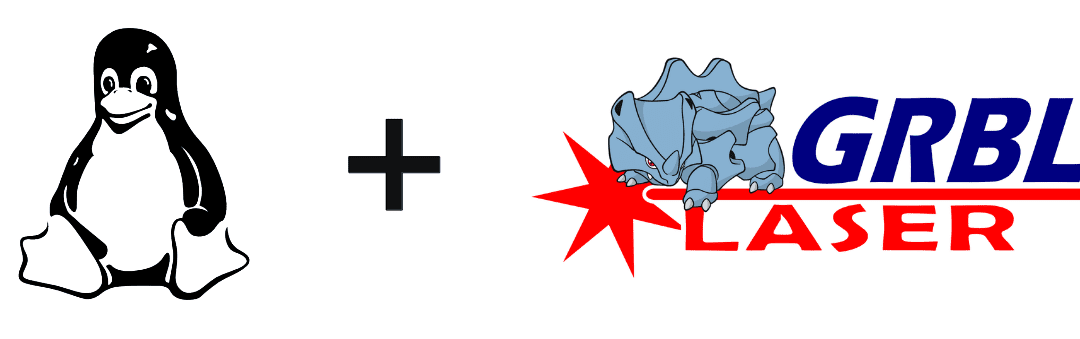Una vez que su CNC está ejecutando LaserGRBL en Windows, es posible que desee ejecutarlo en un ordenador Linux. En este tutorial veremos cómo instalar LaserGRBL en un PC con Linux.
N.B.: Para crear el Gcode a partir del archivo de imagen, sigue siendo necesario hacerlo en un PC con Windows. El importador de imágenes Raster no parece funcionar en Ubuntu. Todavía es posible dedicar un ordenador Linux para la grabación.
Hardware
- Un ordenador Linux conectado a Internet
- Arduino UNO con CNC Shield (u otro)
Instalación de Wine en Linux
Este tutorial está basado en Ubuntu 20.04 y Linux mint 21.
Instalación de wine:i386 Ubuntu
sudo dpkg --add-architecture i386
wget -qO - https://dl.winehq.org/wine-builds/winehq.key | sudo apt-key add -
sudo apt-add-repository 'deb https://dl.winehq.org/wine-builds/ubuntu/ disco main'
sudo apt-get update
sudo apt install --install-recommends winehq-stableInstalación wine:i386 Mint
sudo dpkg --add-architecture i386
sudo mkdir -pm755 /etc/apt/keyrings
sudo wget -O /etc/apt/keyrings/winehq-archive.key https://dl.winehq.org/wine-builds/winehq.key
sudo wget -nc -P /etc/apt/sources.list.d/ https://dl.winehq.org/wine-builds/ubuntu/dists/jammy/winehq-jammy.sources
sudo apt update
sudo apt install --install-recommends winehq-stagingInstalación de Wine en Raspberry Pi (Pi-Apps)
wget -qO - https://raw.githubusercontent.com/Botspot/pi-apps/master/install | bashA continuación, puede instalar Wine buscando la aplicación en Pi-Apps.
WARNING: En el momento de escribir este tutorial, no es posible utilizar LaserGRBL en Raspberry Pi. Dejaré la instalación de wine para futuras referencias.
Instale wine-mono (si es necesario)
sudo apt install mono-completeN.B.: Ejecute «wine clock» en el terminal, Wine debería lanzar las instalaciones que faltan como wine-mono y Gecko.
Instalación de LaserGRBL con Wine
Descargue el archivo de instalación del sitio web de LaserGRBL
Para instalar y ejecutar LaserGRBL en Linux, introduzca el siguiente comando
wine /Downloads/install.exe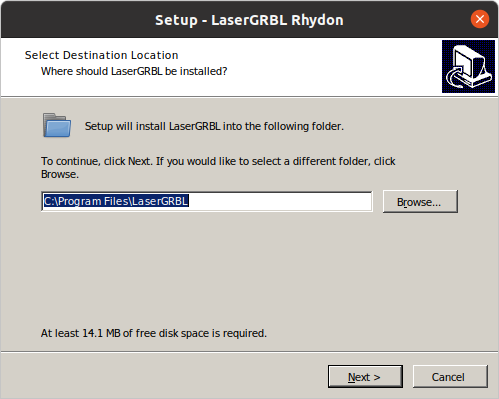
durante la instalación, seleccione «crear un acceso directo».
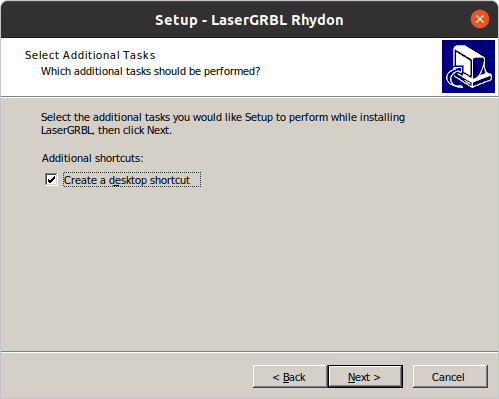
Debería aparecer un archivo .desktop en el escritorio. Haga clic con el botón derecho en el archivo y seleccione «Permitir lanzamiento».
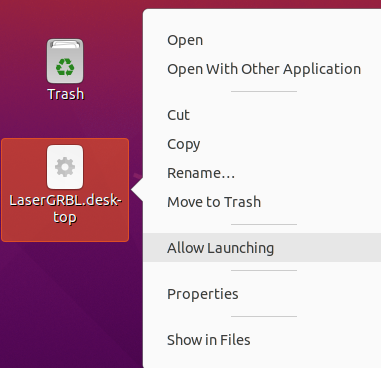
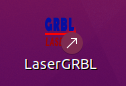
Crear un enlace virtual entre los puertos COM y los puertos dev
Para permitir que LaserGRBL y el Arduino se comuniquen entre los mundos Windows y Linux, crearemos un enlace entre el puerto virtual COM10 y el puerto físico ttyACM0.
Puede encontrar el puerto USB al que está conectado el Arduino con los siguientes comandos
lsusb
dmesg | grep tty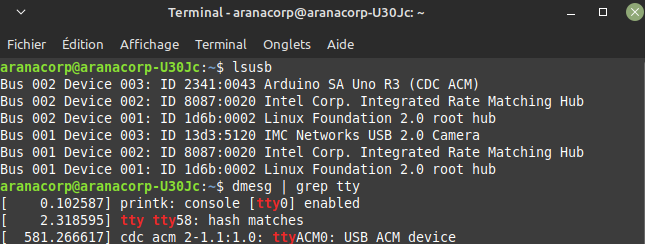
En nuestro caso, el Arduino está conectado al puerto ttyACM0, que vincularemos al puerto virtual COM10.
cd ~/.wine/dosdevices/
ln -s /dev/ttyACM0 com10
Nota: si el archivo com10 ya existe, puede eliminarlo con el comando rm com10.
Instalación de Arduino en Linux
También puedes instalar Arduino para poder cargar el firmware LaserGRBL en el Arduino desde este ordenador.
sudo snap install arduino
ou
sudo apt-get install arduinoAhora puede utilizar LaserGRBL en Linux y tener un puesto dedicado para su CNC.
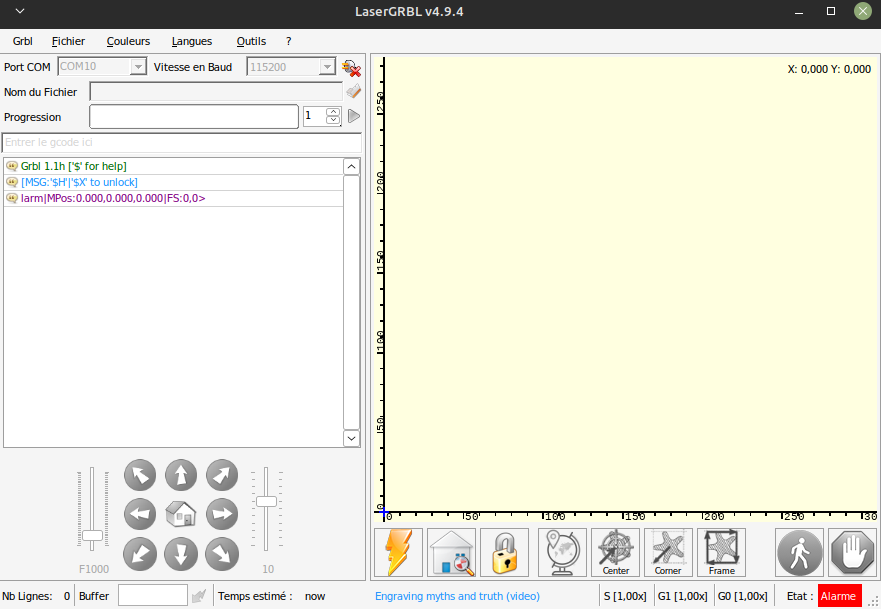
Para completar la instalación
Para simplificar, como Raster no está disponible en Linux, puede:
- Créer un dossier partagé avec Samba pour transférer facilement vos fichiers NC
- Installer NoMachine sur votre machine dédiée pour lancer directement votre gravure depuis votre PC
Solución de problemas
- Puerto COM no encontrado
Cuando reinicio LaserGRBL en Linux, no puede conectarse al puerto COM. Para corregir este problema, borro y vuelvo a crear el enlace entre el puerto tty (Linux) y el puerto COM (Windows).
cd ~/.wine/dosdevices
rm com10
ln -s /dev/ttyACM0 com10N.B: Puedes poner estas pocas líneas en un archivo bash para ejecutarlo cuando LaserGRBL se inicie
- .NET no está instalado
Al iniciar LaserGRBL, aparece el mensaje instalar .NET v4.0. Puede instalar .NET con winetricks
sudo apt-get install winetricks
winetricks dotnet40Otros programas
Existen otros paquetes de software compatibles con Linux para controlar máquinas CNC
- LinuxCNC : installation à partir de paquet DEB ou repository
- BCNC
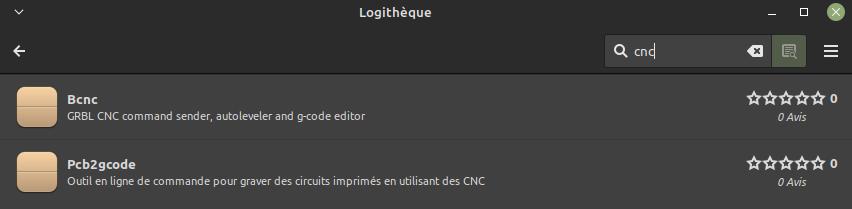
Si utilizas otro software compatible con Linux, no dudes en añadir el nombre y un enlace como comentario.